Win10家庭版内存被Antimalware Service占用的问题
来源:系统家园
时间:2024-01-19 22:47:24 113浏览 收藏
从现在开始,努力学习吧!本文《Win10家庭版内存被Antimalware Service占用的问题》主要讲解了等等相关知识点,我会在golang学习网中持续更新相关的系列文章,欢迎大家关注并积极留言建议。下面就先一起来看一下本篇正文内容吧,希望能帮到你!
Windows 10系统频繁遭遇卡顿现象,执行任务管理器查看后,发现在"antimalware service executable"进程占据着大量的系统内存和 CPU资源,那么到底该怎么解决呢。
win10家庭版antimalware service占内存
1、首先我们先来看一下任务管理器中antimalware service executable进程,直接占用了我们大量的内存。
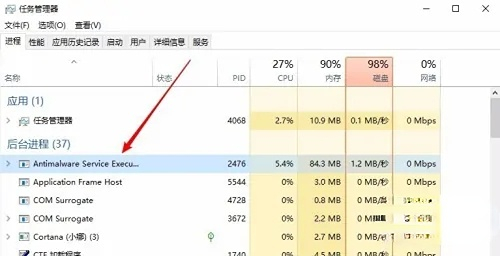
2、在这里我们只需要右键点击桌面的左下角开始按钮,随后我们在弹出的菜单中选择运行菜单项。
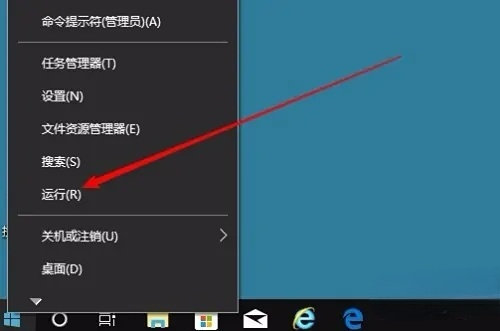
3、在这里我们可以使用快捷键win+R打开运行窗口,在这里我们输入gpedit.msc,随后点击确定按钮。
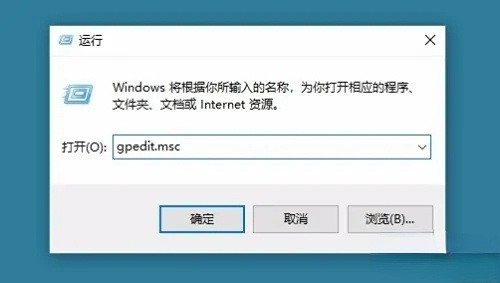
4、这个时候我们就会打开windows10的本地策略编辑窗口,来到这个界面以后我们一次点击左侧的计算机配置中的管理模板,在点击windows组件的选项。
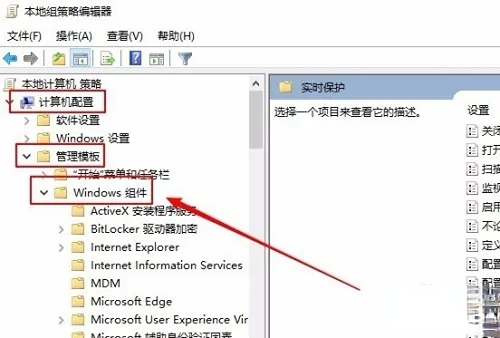
5、随后我们再次点击下面的Windows Defender防病毒程序中的实时保护。
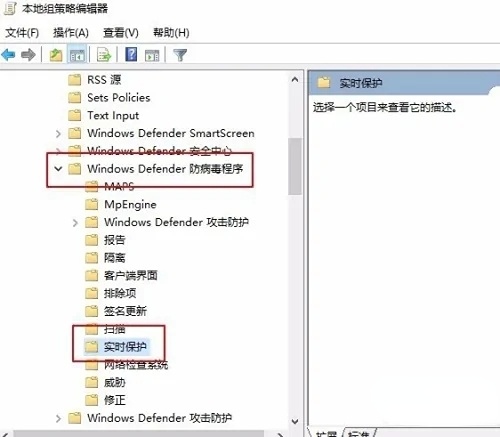
6、然后我们在右侧打开的窗口中找到不论何时启用实时保护,都会启用进程扫描。
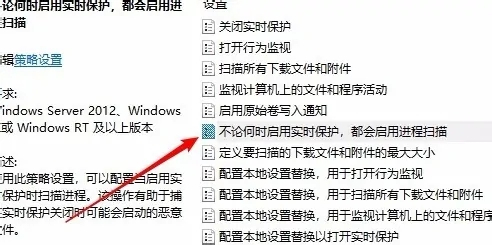
7、在那边我们只需要双击此选项,我们即可看到编辑窗口,在窗口中选择已禁用这个选项,最后点击确定健即可。
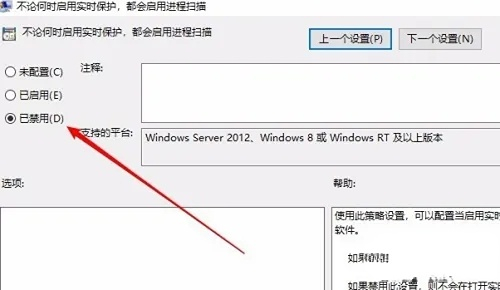
理论要掌握,实操不能落!以上关于《Win10家庭版内存被Antimalware Service占用的问题》的详细介绍,大家都掌握了吧!如果想要继续提升自己的能力,那么就来关注golang学习网公众号吧!
-
501 收藏
-
501 收藏
-
501 收藏
-
501 收藏
-
501 收藏
-
266 收藏
-
421 收藏
-
111 收藏
-
435 收藏
-
462 收藏
-
231 收藏
-
416 收藏
-
209 收藏
-
424 收藏
-
157 收藏
-
159 收藏
-
180 收藏
-

- 前端进阶之JavaScript设计模式
- 设计模式是开发人员在软件开发过程中面临一般问题时的解决方案,代表了最佳的实践。本课程的主打内容包括JS常见设计模式以及具体应用场景,打造一站式知识长龙服务,适合有JS基础的同学学习。
- 立即学习 543次学习
-

- GO语言核心编程课程
- 本课程采用真实案例,全面具体可落地,从理论到实践,一步一步将GO核心编程技术、编程思想、底层实现融会贯通,使学习者贴近时代脉搏,做IT互联网时代的弄潮儿。
- 立即学习 516次学习
-

- 简单聊聊mysql8与网络通信
- 如有问题加微信:Le-studyg;在课程中,我们将首先介绍MySQL8的新特性,包括性能优化、安全增强、新数据类型等,帮助学生快速熟悉MySQL8的最新功能。接着,我们将深入解析MySQL的网络通信机制,包括协议、连接管理、数据传输等,让
- 立即学习 500次学习
-

- JavaScript正则表达式基础与实战
- 在任何一门编程语言中,正则表达式,都是一项重要的知识,它提供了高效的字符串匹配与捕获机制,可以极大的简化程序设计。
- 立即学习 487次学习
-

- 从零制作响应式网站—Grid布局
- 本系列教程将展示从零制作一个假想的网络科技公司官网,分为导航,轮播,关于我们,成功案例,服务流程,团队介绍,数据部分,公司动态,底部信息等内容区块。网站整体采用CSSGrid布局,支持响应式,有流畅过渡和展现动画。
- 立即学习 485次学习
